Wie Sie Fotos von Samsung auf Mac übertragen
Feb 25, 2025 • Filed to: Lösungen zur Datenübertragung • Proven solutions
Wenn Sie diesen Weg bereits versucht haben, wissen Sie bereits, dass Sie Ihr Samsung Galaxy nicht so einfach mit Ihrem Mac verbinden und Fotos übertragen können. Der Grund dafür ist, dass es keinen direkten Weg für Ihr Galaxy gibt, ein Android-Gerät, gibt, mit dem Mac zu kommunizieren. Android-Geräte kommunizieren in der Regel besser mit PCs. Doch das heißt nicht, dass es unmöglich ist – weit gefehlt.
Dieser Artikel stellt Ihnen ein paar einfache Möglichkeiten vor, um Fotos von Ihrem Samsung auf Ihren Mac zu übertragen.
- Teil 1. Wie Sie Fotos von Samsung mit einem Klick auf den Mac übertragen
- Teil 2. Fotos mit Image Capture App von Samsung auf den Mac USB-Kabel übertragen
- Teil 3. Fotos mit Laplink Sync von Samsung auf den Mac übertragen
Teil 1. Wie Sie Fotos von Samsung mit einem Klick auf den Mac übertragen
Wenn Ihr Ziel darin besteht, Ihre Fotos problemlos und so schnell wie möglich zu übertragen, ist die beste Option dr.fone – Telefon-Verwaltung (Android). Der Grund dafür ist, dass es Ihnen dieses Programm besonders einfach macht, Daten von jedem Gerät (einschließlich Android-Geräten) auf Ihren Mac zu übertragen. Das ist mit einem einzigen Klick möglich, wie wir Ihnen in Kürze zeigen werden. Doch bevor wir loslegen, sollten wir einen Blick auf ein paar der Funktionen werfen, die dieses Programm zur idealen Lösung für Sie werden lassen.

dr.fone - Telefon-Verwaltung (iOS & Android)
Musik, Fotos, Videos, Kontakte, Apps vom auf das iPhone X/8/7/6S/6 (Plus) mit einem Klick übertragen!
- Übertragen, verwalten, exportieren/importieren Sie Ihre Musik, Fotos, Videos, Kontakte, SMS, Apps usw.
- Handy zu Handy Transfer - Übertragen Sie alles zwischen Handys.
- De-duplizieren Sie doppelte Kontakte
- Vollständig kompatibel mit iOS 7, iOS 8, iOS 9, iOS 10, iOS 11 und iPod.
So nutzen Sie dr.fone – Telefon-Verwaltung (Android), um Ihre Fotos von der Samsung Galaxy auf Ihren Mac zu übertragen.
Schritt 1. Laden Sie das Programm herunter und installieren Sie es auf dem Computer. Öffnen Sie es und klicken Sie auf Übertragen. Schließen Sie nun Ihr Samsung-Telefon per USB-Kabel an den Computer an.

Schritt 2. Klicken Sie im Hauptfenster von Übertragen auf Fotos auf Gerät zu Mac übertragen. Auf diesem Weg können Sie alle Fotos auf Ihrem Samsung Handy mit nur einem Klick auf den Mac übertragen.

Wenn Sie Fotos selektiv vom Samsung auf den Mac übertragen möchten, wechseln Sie zum Fotos-Tab. Hier können Sie sich die gewünschten Fotos in der Vorschau ansehen, sie auswählen und auf Ihren Mac exportieren.

Teil 2. Fotos mit Image Capture App von Samsung auf den Mac USB-Kabel übertragen
Eine weitere Möglichkeit zum Übertragen von Bildern von Ihrem Samsung Galaxy-Gerät auf Ihren Mac besteht in der Verwendung der integrierten Image Capture-App. Das Ganze ist sehr einfach, Sie müssen einfach nur Ihr Gerät mit einem Datenkabel mit dem Mac verbinden. Die eingebaute Bildaufnahme-Anwendung sollte sich nun öffnen. Sie sehen die Frage, ob Sie die Fotos auf Ihrem Gerät auf den Mac importieren möchten.
Sollten Sie diese Frage nicht sehen, achten Sie darauf, dass Sie den Verbindungstyp auf „Kamera (PTP)“ statt „Mediengerät (MTP)“ eingestellt haben. Wenn Sie stattdessen MTP gewählt haben, erkennt der Mac das Gerät möglicherweise nicht.
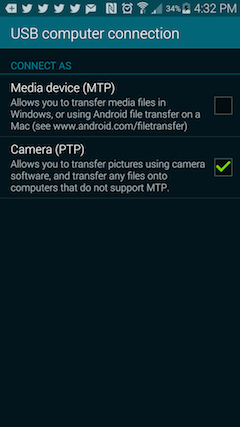
Teil 3. Fotos von Samsung mit Laplink Sync auf den Mac übertragen
Es gibt noch weitere Möglichkeiten, die Fotos auf Ihrem Gerät mit dem Mac zu synchronisieren. Dazu gehören Programme wie MobileTrans, die entwickelt wurden, um Ihnen das Übertragen von Daten zwischen Android und Mac zu erleichtern. Obwohl es viele dieser Programme auf dem Markt gibt, bieten nicht viele davon Dienste wie MobileTrans und setzen den Kauf eines Abonnement voraus, bevor Sie Fotos übertragen können.
Es ist schnell, leicht bedienbar und erlaubt dem Benutzer, Fotos auf Android-Geräten per USB-Kabel auf den Mac zu übertragen oder die Laplink Sync-App zu nutzen. Sie können Laplink Sync auf Ihrem Samsung aber auch auf dem Mac installieren und die Daten so drahtlos übertragen. Kabel werden nicht benötigt und Videos und Fotos lassen sich nach Belieben übertragen.
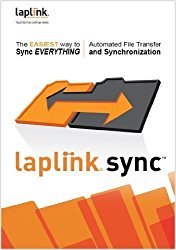
Fazit: Wenn Sie nicht nur Fotos, sondern auch andere Daten von Ihrem Samsung Galaxy schnell, einfach und zuverlässig auf Ihren Mac übertragen möchten, ist dr.fone – Telefon-Verwaltung (Android) die einzige Lösung, auf die Sie setzen sollten. Der Grund dafür ist einfach: Im Gegensatz zu den anderen hier besprochenen Optionen, funktioniert dieser Weg problemlos. dr.fone – Telefon-Verwaltung (Android) überträgt Ihre Fotos oder alle andere Arten von Daten bei jeder einzelnen Anwendung.
Telefonübertragung

Allrounder-Lösung für Smartphone






















Julia Becker
staff Editor